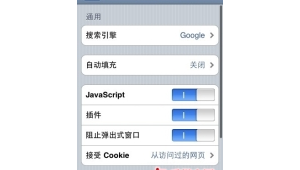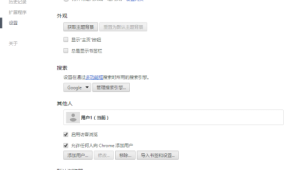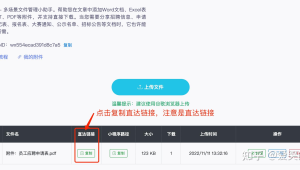谷歌浏览器怎么设置弹窗不拦截广告弹出
在当今的互联网时代,广告已经成为了网站运营的重要收入来源之一。然而,有时我们会发现谷歌浏览器会自动拦截广告弹出,这可能会影响我们获取某些信息或体验一些特定的服务。那么,我们该如何设置谷歌浏览器,使其不再拦截广告弹出呢?下面将为大家详细介绍。
一、了解谷歌浏览器的广告拦截机制
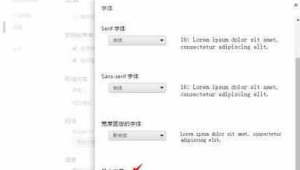
谷歌浏览器默认启用了广告拦截功能,旨在保护用户免受恶意广告和过度广告的干扰。它通过识别和阻止常见的广告元素,如弹出式广告、页面内嵌广告等,来提供更清洁的浏览体验。然而,对于一些合法的广告弹出,如网站的通知、优惠活动提醒等,用户可能希望能够正常显示。
二、设置谷歌浏览器允许弹窗显示
1. 打开谷歌浏览器,点击浏览器右上角的三个点,在弹出的菜单中选择“设置”。
2. 在设置页面中,向下滚动找到“隐私和安全”选项,点击进入。
3. 在隐私和安全设置中,找到“站点设置”选项,点击展开。
4. 在站点设置中,找到“弹出窗口和重定向”选项,点击进入。
5. 在这里,你可以看到“允许弹出窗口”的开关按钮。将开关按钮打开,即可允许谷歌浏览器显示弹窗。
三、例外设置
如果某些网站的弹窗被误拦截,你可以将这些网站添加到例外列表中,使其弹窗能够正常显示。具体操作如下:
1. 在“弹出窗口和重定向”设置页面中,找到“例外”部分。
2. 点击“添加”按钮,在弹出的对话框中输入要添加例外的网站地址。
3. 可以添加多个网站地址,每个地址占一行。
4. 添加完成后,点击“保存”按钮,这些网站的弹窗将不再被拦截。
四、使用扩展程序
除了通过浏览器设置来允许弹窗显示外,还可以安装一些专门的扩展程序来管理广告弹窗。谷歌浏览器的扩展程序市场中有许多广告拦截和管理的扩展程序可供选择,如 AdBlock Plus、uBlock Origin 等。这些扩展程序不仅可以允许特定的弹窗显示,还可以过滤掉其他不必要的广告内容,提供更清爽的浏览体验。
安装扩展程序的步骤如下:
1. 打开谷歌浏览器,点击浏览器右上角的三个点,在弹出的菜单中选择“更多工具”,然后选择“扩展程序”。
2. 在扩展程序页面中,点击“获取更多扩展程序”按钮。
3. 在搜索框中输入要安装的扩展程序名称,如“AdBlock Plus”,然后按下回车键。
4. 在搜索结果中找到要安装的扩展程序,点击“添加到 Chrome”按钮。
5. 确认安装后,该扩展程序将添加到浏览器的扩展程序列表中,并开始生效。
五、注意事项
1. 在设置允许弹窗显示时,要注意区分合法的广告弹窗和恶意的广告弹窗。避免将恶意网站的弹窗添加到例外列表中,以免造成安全风险。
2. 安装扩展程序时,要选择可靠的扩展程序,并注意其权限设置。避免安装一些具有过多权限或可能收集用户隐私的扩展程序。
3. 定期清理浏览器缓存和历史记录,以确保浏览器的正常运行和广告管理设置的有效性。
通过以上步骤,你可以轻松设置谷歌浏览器,使其不再拦截广告弹出。这样,你可以更好地享受互联网带来的信息和服务,同时也能够保持一个清爽的浏览环境。希望本文对你有所帮助!